如何在 Windows 10 上使用 PowerToys?
已发表: 2021-01-08Microsoft 的 PowerToys 是一组免费的系统实用程序,专为在 Windows 操作系统上使用的高级用户而设计。 它允许您自定义、添加或更改 Windows 功能,以最大限度地提高生产力并为您的系统添加更多个性化。 换言之,PowerToys 可让您调整和简化 Windows 10 体验,从而提高工作效率。
单击此处在 Windows 上安装 PowerToys
主要亮点:
|
让我们开始了解有关 Windows 10 的 PowerToys 的更多信息。首先,作为用户,您需要在 Windows 10 上安装 MS PowerToys 并按照以下说明进行安装:
为 Windows 10 安装 PowerToys
- 访问 Microsoft PowerToys GitHub 发布页面。
- 查看 PowerToys 的可用版本。
- 展开资产选项卡以显示发布的文件。
- 现在,选择PowerToysSetup-0.##.#-x64.exe文件以下载 PowerToys 可执行安装程序。
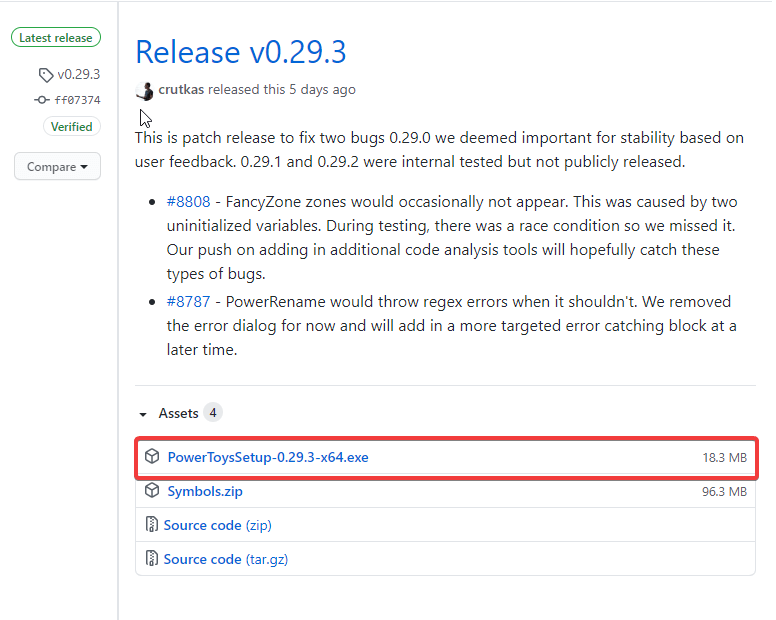
- 下载后,打开可执行文件并按照安装提示进行操作。
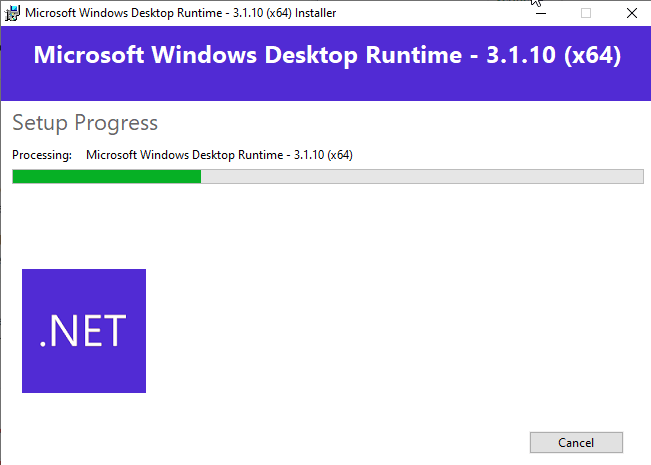
安装完成后,您可以检查 Windows 10 高级用户可用于自定义 Windows 10 以最大限度提高工作效率的惊人功能。
如何在 Windows 10 中使用 PowerToys
好了,当你完成 PowerToys 的安装后,你就可以在你的电脑上打开 PowerToys 了。 转到任务栏上的搜索栏并输入 PowerToys。 从结果中选择 PowerToys(预览版)。 它将打开 PowerToys 欢迎屏幕,您可以开始将其用于可用的实用程序。
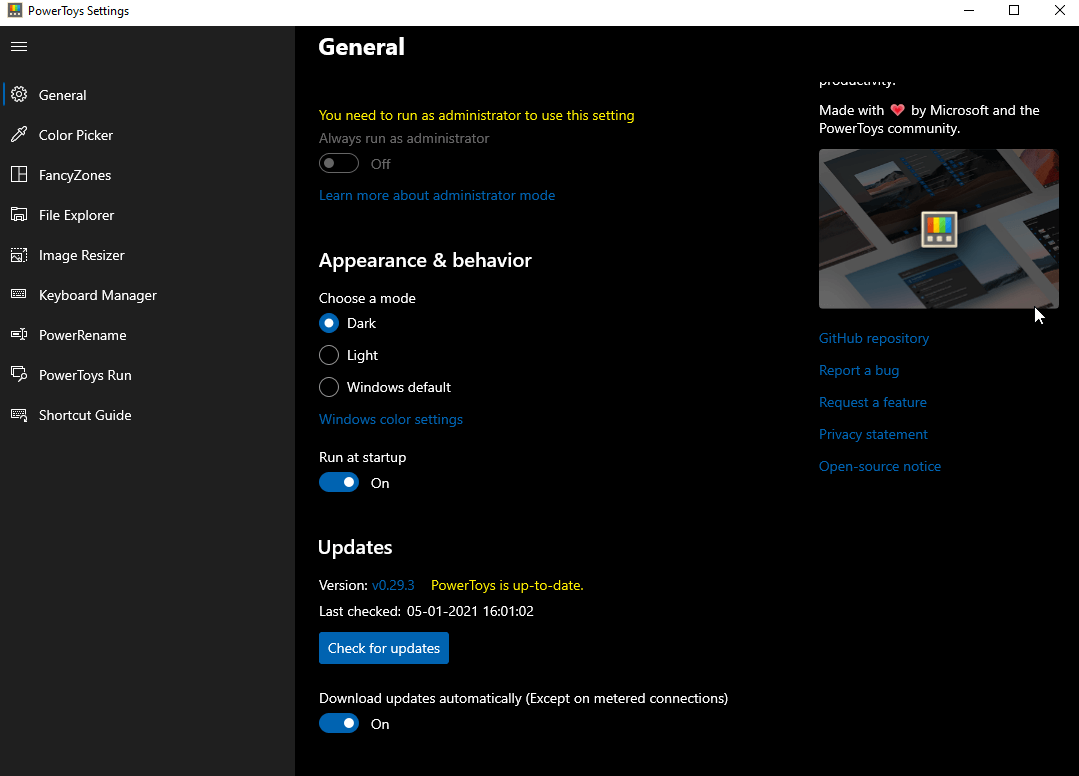
适用于 Windows 10 的可用 PowerToys 实用程序
颜色选择器
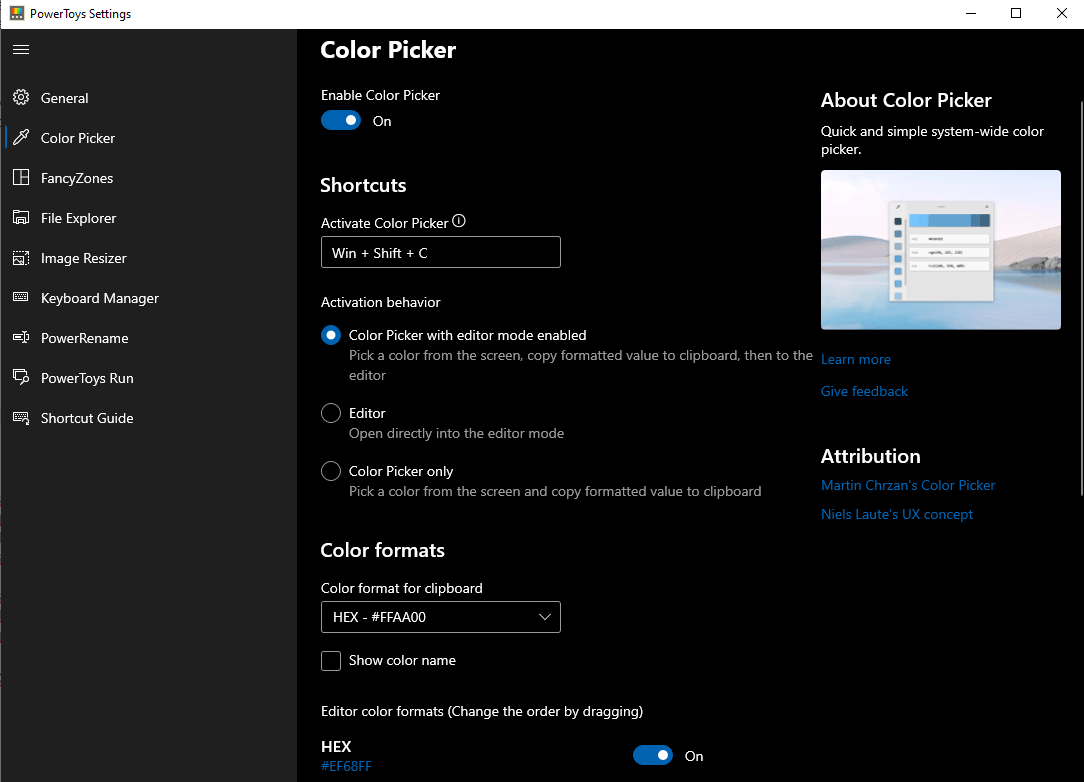
顾名思义,颜色选择器可让您从系统范围的显示中选择颜色。 要在您的计算机上激活颜色选择器,请使用键盘快捷键Win + Shift + C 。 一起按下这些键后,您将看到一个编辑器对话框,用于播放所选颜色代码并以 HEX、RGB、CMYK 等多种格式复制最终颜色。
颜色选择器让您:
- 启用或禁用颜色选择器。
- 更改此工具的激活快捷方式。
注意:您可以更改快捷方式,但请确保它以 Win/Shift/Alt/Ctrl 热键开头。
- 选择是否需要颜色选择器或编辑器或两者兼而有之。
- 更改剪贴板的颜色格式。 选择显示或不显示颜色名称。
花式地带
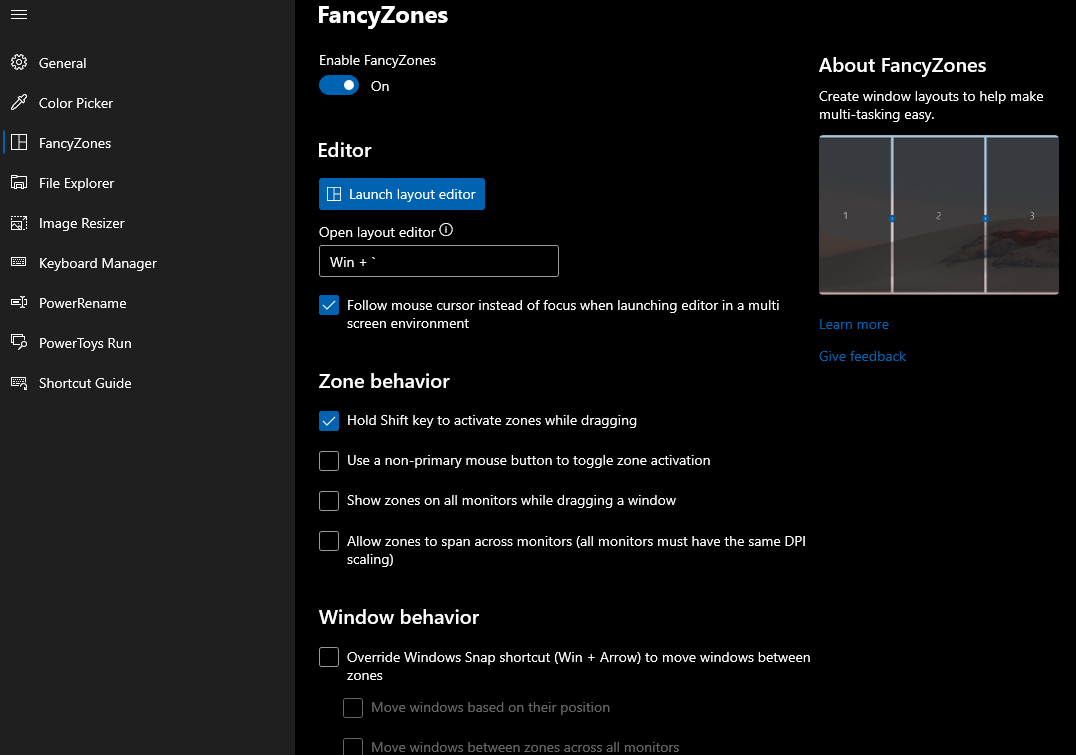
Microsoft 的 PowerToys 团队为 FancyZones 提供了捆绑的个性化功能。 它允许您创建复杂的窗口布局并将当前窗口定位到那些新创建的布局中。 凭借其高效的布局,您可以提高工作流程的速度并在需要时恢复旧布局。 键盘快捷键Win + `用于启动 FancyZones 布局编辑器。
FancyZones 让您:
- 启用或禁用 FancyZones 设置。
- 使用 Win + ` 启动编辑器。
注意:您可以更改快捷方式,但请确保它以 Win/Shift/Alt/Ctrl 热键开头。
- 更改区域和窗口行为。
- 调整外观。
文件管理器
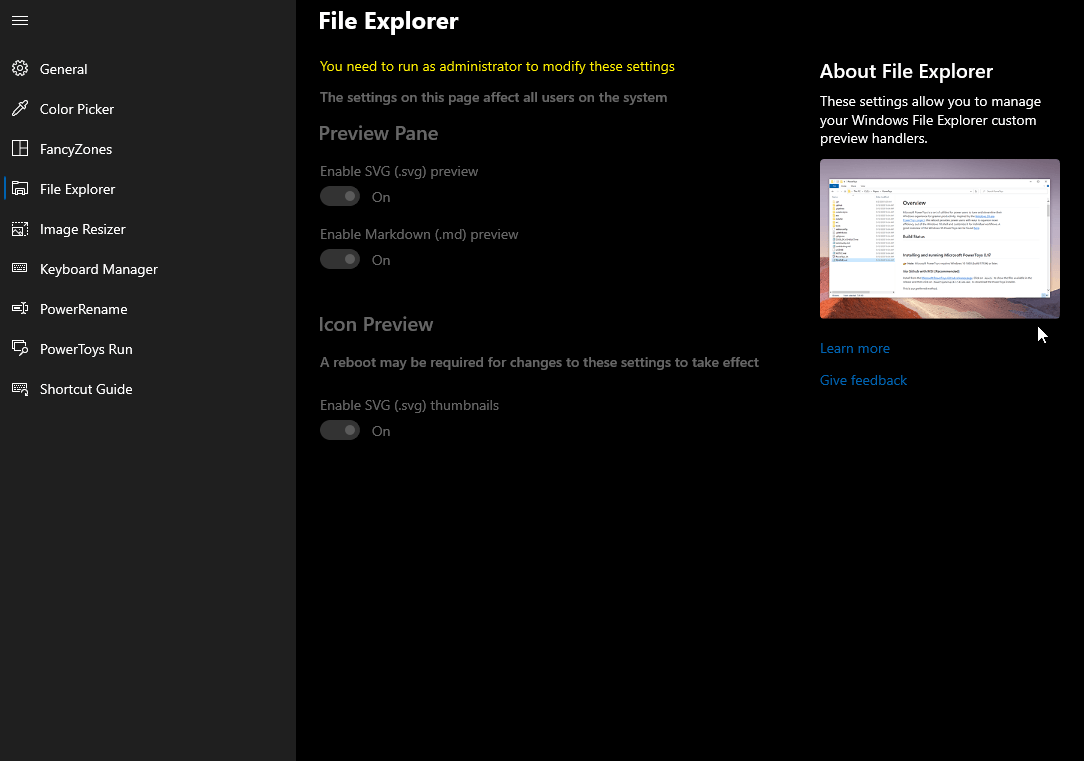

文件资源管理器是可供高级用户使用的另一个实用程序。 它增强了 Windows 10 文件管理器预览窗格的灵活性。 文件资源管理器增加了对 markdown (.md) 和可缩放矢量图形 (.svg) 文件的支持。 这进一步使您无需打开文件即可查看内容。
文件资源管理器仅允许您在以管理员身份运行时进行更改。 它允许您:
- 启用或禁用 SVG 或 Markdown 的预览窗格。
- 更改图标预览。
图像调整器
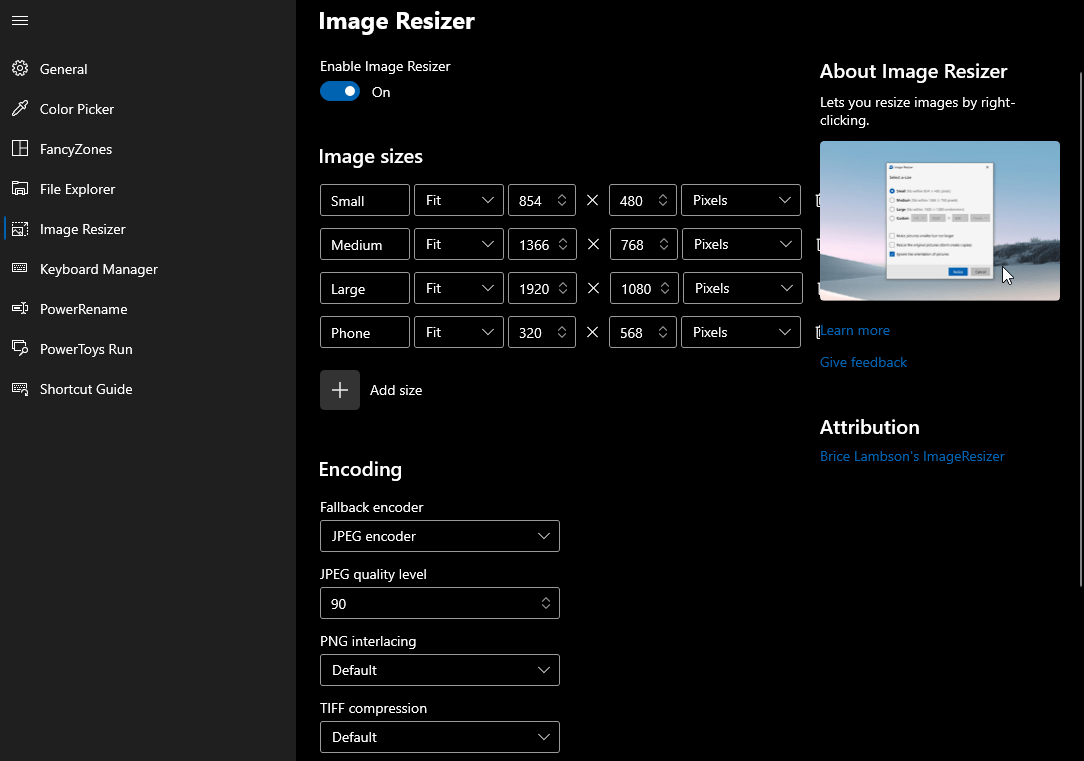
Image Resizer 是 PowerToys 最常用的功能之一。 它允许您根据需要调整图像大小,并从小、中、大或手机尺寸中进行选择。 它是一个 Windows Shell 扩展,可用于快速调整图像大小。 完成所有设置后,当您使用右键单击文件资源管理器打开菜单时,您将看到调整图片大小选项。
Image Resizer 可让您:
- 添加以厘米、英寸、百分比或像素为单位的新尺寸。
- 支持多种文件格式。
- 设置质量级别或启用 PNG 隔行扫描和 TIFF 压缩。
键盘管理器
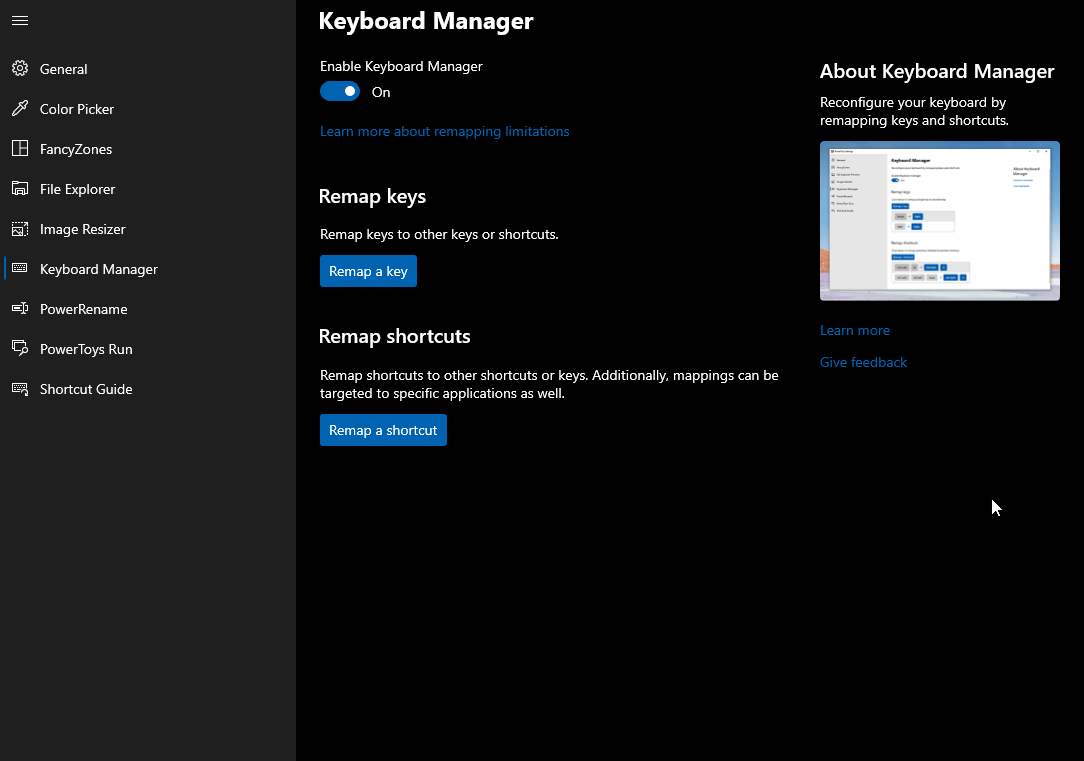
MS PowerToys 为 Windows 提供的另一个令人惊叹的实用程序是键盘管理器。 此功能允许高级用户修改键和快捷方式以提高工作效率。 要使用此功能,您需要拥有 Windows 10 1903(内部版本 18362)或更高版本。 当您的笔记本电脑的键盘突然停止工作时,键盘管理器可以为您节省很多时间。
键盘管理器让您:
- 用不太重要的工作密钥替换坏密钥。
- 提高用户的生产力
电源重命名
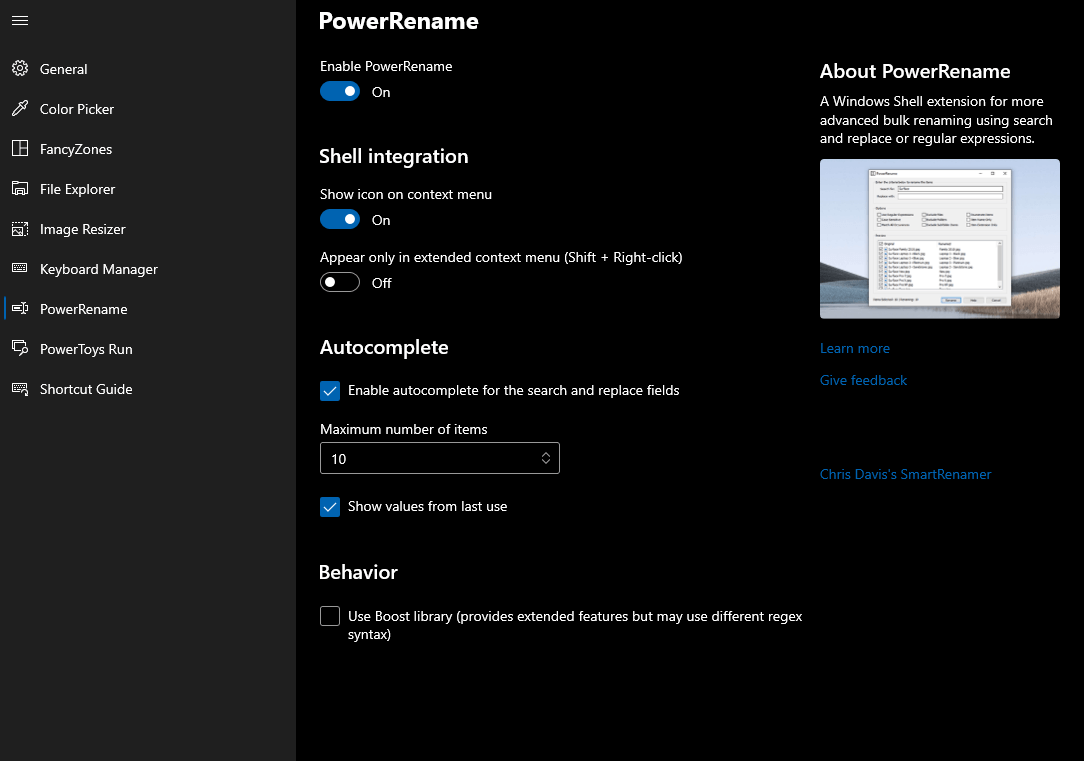
对于那里的所有高级用户,Windows 10 上的 PowerToys 带有一个称为 PowerRename 的批量重命名功能。 顾名思义,它允许您一次重命名多个文件以及一组高级功能,包括:正则表达式、针对特定文件类型等。 此功能基于 Chris Davis 的 SmartRename。
PowerRename 让您:
- 一次重命名多个文件。
- 预览预期结果。
动力玩具跑
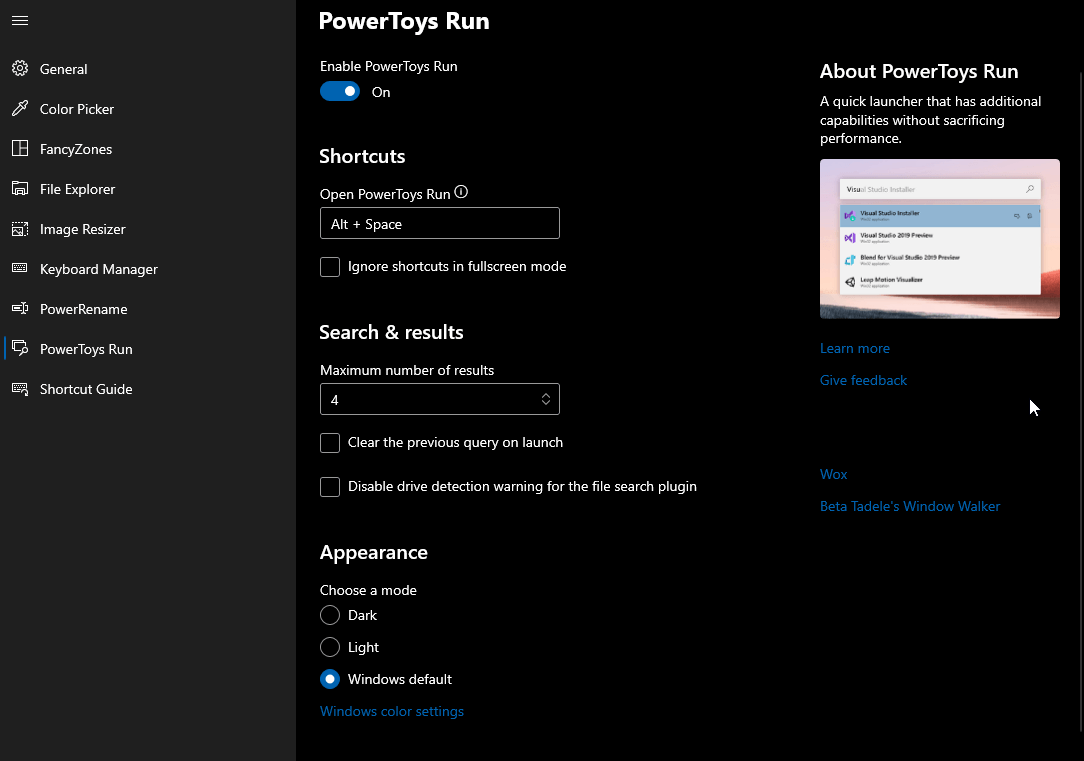
PowerToys Run 让您可以立即搜索和启动您的应用程序。 它是在 Build 2020 开发者大会上首次推出的急需工具。 它还需要 Windows 10 1903(内部版本 18362)或更高版本才能更好地使用。 PowerToys Run 可以通过简单的快捷键Alt + Space访问。 使用此快捷方式搜索应用程序、文件、文件夹、正在运行的进程等。 高级用户的此功能还允许他们处理简单的数学计算。
PowerToys Run 允许您使用以下键:
- 基于计算器的操作 (=)
- 文件搜索 (?)
- 搜索已安装的应用程序 (.)
- 访问 URL (//)
- 正在运行的进程 (<)
- 外壳命令 (>)
捷径指南
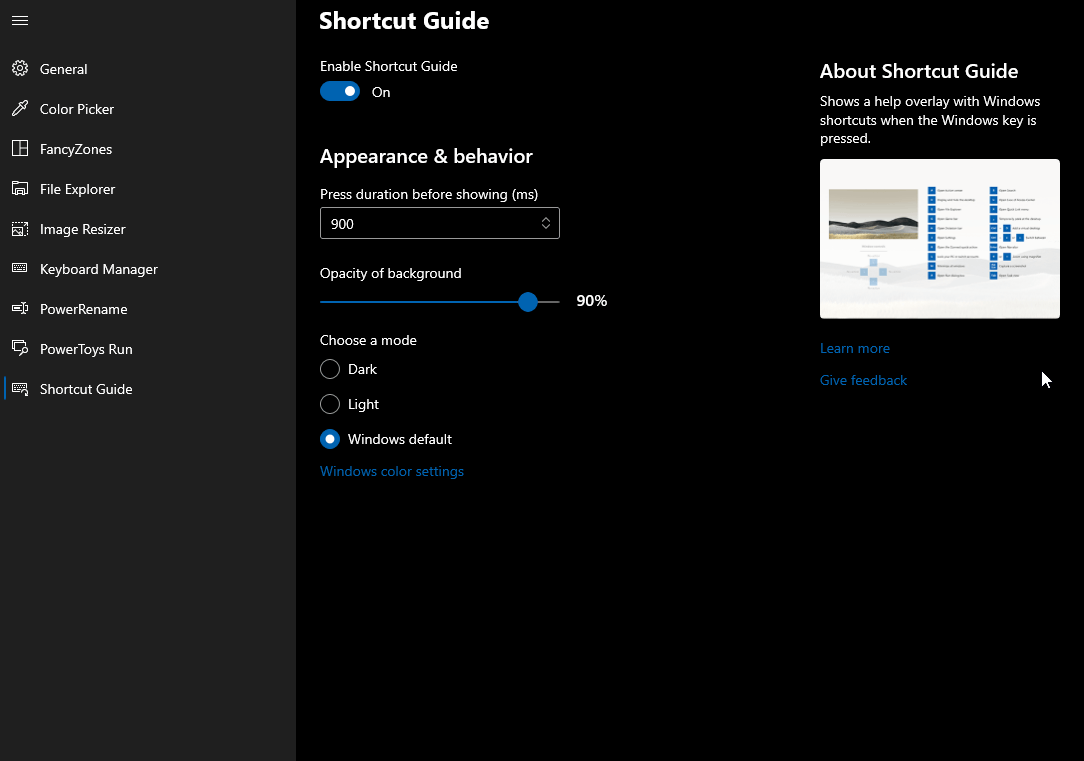
我们为 Windows 10 用户提供的最后一个 PowerToy 功能是快捷指南。 这个惊人的功能让您可以通过按住 Windows 键更长时间来进行叠加。 您还可以使用键盘快捷键Windows+? 访问快捷指南。 您可以进一步更改叠加持续时间、更改背景不透明度等。 本快捷指南对初学者非常有帮助。
立即获取适用于 Windows 10 的 PowerToys!
这就是所有的人! 本指南涵盖了 Microsoft PowerToys 为 Windows 10 提供的几乎所有实用程序。您可以开始使用这个神奇的工具来扩展您的 Windows 计算机的功能。 您发现其中哪一项功能最好。 此外,如果您有任何疑问或建议,请给我们留言。
继续阅读 Tweak Library 以获取更多与 Windows 10 相关的文章。
推荐读物:
Windows 10 上的 Netflix 黑屏:修复的最佳方法
22 个最佳命令提示提示和技巧要知道
如何完全备份 Windows 10 计算机?
